X
Nuestro equipo de editores e investigadores capacitados han sido autores de este artículo y lo han validado por su precisión y amplitud.
wikiHow's Content Management Team revisa cuidadosamente el trabajo de nuestro personal editorial para asegurar que cada artículo cumpla con nuestros altos estándares de calidad.
Este artículo ha sido visto 314 979 veces.
Facebook te permite realizar cambios en tu correo electrónico principal o el que usas para iniciar sesión y recibir las notificaciones de Facebook. Actualizar tu correo electrónico principal es tan simple como realizar algunas ediciones en tu configuración desde un celular o computadora.
Pasos
Método 1
Método 1 de 3:iOS
Método 1
-
1Selecciona la aplicación de Facebook.
-
2Selecciona el botón de menú. Son las tres líneas horizontales que se encuentran en el extremo inferior derecho de la pantalla.
-
3Selecciona Configuración. Está al final de la página.
-
4Selecciona Configuración de la cuenta.
-
5Selecciona General.
-
6Selecciona Correo electrónico.
-
7Selecciona Agregar dirección de correo electrónico para añadir un correo electrónico.
-
8Escribe tu correo electrónico y contraseña en las casillas que aparezcan.
-
9Selecciona Agregar dirección de correo electrónico. Este correo electrónico se adicionará a la lista de correos electrónicos vinculados con tu Facebook.
-
10Selecciona Eliminar para quitar un correo electrónico. Ese botón se encuentra al costado de cualquier correo electrónico que no sea el principal.
- No puedes eliminar tu correo electrónico principal sin cambiarlo primero.
-
11Selecciona Correo electrónico principal para cambiar tu correo electrónico principal. Te dirigirás a una página en la que puedas seleccionar cualquier correo electrónico que tengas registrado para establecerlo como tu correo electrónico principal. Este es el correo electrónico que Facebook usará para comunicarse contigo a fin de que recibas notificaciones por correo electrónico, además de ser el correo electrónico que usarás para ingresar a Facebook.
- Después de seleccionar el correo electrónico principal que prefieras, ingresa tu contraseña de Facebook en la casilla que está abajo y selecciona Guardar.
Anuncio
Método 2
Método 2 de 3:Aplicación en un Android
Método 2
-
1Selecciona la aplicación de Facebook.
-
2Ingresa tu información para iniciar sesión. Si no has iniciado sesión de manera automática, ingresa tu correo electrónico y contraseña.
-
3Abre el menú de configuración. Selecciona el ícono de menú que se encuentra en el extremo derecho en la parte superior de la barra de navegación. Son tres líneas horizontales, ubicadas una sobre otra.
-
4Selecciona "Configuración de la cuenta". Baja hasta que llegues a "Ayuda y configuración". Selecciona el botón "Configuración de la cuenta". Este botón parece una persona con una rueda de engranaje cerca del hombro.
-
5Selecciona "General". Aparecerá con un ícono de engranaje al costado. Esto te llevará a otro menú con tu información de contacto.
-
6Selecciona "Correo electrónico". Verás una nueva ventana con todas las cuentas de correo electrónico relacionadas con tu Facebook.
- Si solo tienes un correo electrónico relacionado con tu cuenta de Facebook, ese será el correo electrónico principal por defecto.
- Si quieres eliminar un correo electrónico, haz clic en el enlace “Eliminar” que se ubica a su derecha.
- Si ya tienes varios correos electrónicos vinculados con tu cuenta y simplemente quieres cambiar el correo electrónico principal a alguno de ellos, dirígete al paso 9.
-
7Agrega un nuevo correo electrónico. Haz clic en el enlace "Agregar dirección de correo electrónico". Escribe la nueva dirección de correo electrónico y tu contraseña, y selecciona "Agregar dirección de correo electrónico".
- Facebook te enviará a tu correo electrónico un mensaje de confirmación con un número de confirmación especial. Revisa tu correo electrónico para encontrar el código especial y anótalo.
- Regresa a la configuración del correo electrónico y haz clic en "Confirmar dirección de correo electrónico". Ingresa tu código y selecciona "Confirmar".
- Si no recibiste el mensaje de confirmación, puedes seleccionar el botón "Reenviar el mensaje de confirmación" para que te envíen otro código a tu correo electrónico.
- Si quieres cambiar la dirección de correo electrónico, puedes seleccionar el botón "Cambiar dirección de correo electrónico" para realizar cambios.
-
8Ve a la configuración "Correos electrónicos de la cuenta" debajo de “Configuración de la cuenta”, “General”, “Correo electrónico”.
-
9Selecciona el botón "Correo electrónico principal". Este botón te llevará a otra pantalla en la que puedes escoger el correo electrónico que te gustaría usar como el principal.
-
10Escoge tu correo electrónico principal. Elige el correo electrónico que te gustaría que sea el nuevo correo electrónico principal. Un visto bueno aparecerá al costado de tu elección.
-
11Ingresa tu contraseña. Escribe tu contraseña en la casilla de texto de la pantalla y selecciona el botón “Guardar”. Se guardarán tus cambios.Anuncio
Método 3
Método 3 de 3:Computadora
Método 3
-
1Ve a Facebook. Haz clic aquí, o escribe www.facebook.com en tu navegador para acceder a la página web de Facebook.
-
2Ingresa tu información de inicio de sesión. Si no has iniciado sesión de forma automática, ingresa tu correo electrónico y contraseña.
- Si te has olvidado de tu información para iniciar sesión, haz clic en el enlace "¿Olvidaste tu cuenta?" que se encuentra debajo de la casilla para la contraseña. Esto te llevará a una página para recuperar tu contraseña.
-
3Haz clic en la flecha desplegable. Este botón, ubicado en el extremo superior derecho de la pantalla, abrirá un nuevo menú.
-
4Haz clic en "Configuración". Este botón se encuentra por el botón del menú. Te dirigirá a la “Configuración general de la cuenta”.
-
5Haz clic en "Contacto". Aquí verás una lista de tus correos electrónicos registrados. Tu correo electrónico principal estará marcado como tal por un botón circular.
- Como alternativa, puedes editar la configuración de tu contacto de correo electrónico haciendo clic en el botón “Editar” que se encuentra en el extremo derecho de “Contacto”.
-
6Haz clic en el botón circular para escoger tu correo electrónico principal. Este botón se encuentra al costado de cada correo electrónico registrado.
- Si solo tienes un correo electrónico vinculado con tu Facebook, ese será el correo electrónico principal por defecto.
-
7Haz clic en el enlace “Agregar otro correo electrónico o número de teléfono” (opcional). Escribe el nuevo correo electrónico y contraseña, y haz clic en “Agregar”.
- Facebook te enviará un mensaje de confirmación que debes abrir para confirmar los cambios realizados.
- Tendrás que ingresar tu contraseña de Facebook para guardar tus cambios.
- Si quieres eliminar un correo electrónico, haz clic en el enlace “Eliminar” que se encuentra a su derecha.
-
8Haz clic en “Guardar cambios”. El correo electrónico establecido ahora se empleará como el correo electrónico principal vinculado con tu cuenta.
- Recibirás por correo electrónico un mensaje de confirmación de Facebook que verifique tus cambios.
Anuncio
Consejos
- Aunque Facebook te permite vincular muchos correos electrónicos con tu cuenta, solo uno puede ser tu “Contacto principal”.
- Si tienes problemas para acceder a tu cuenta, sigue los pasos para solucionar este problema aquí con el fin de recuperar la información de tu cuenta.
Anuncio
Acerca de este wikiHow
Anuncio




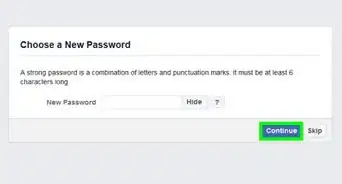
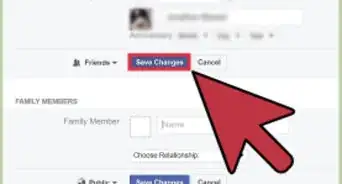
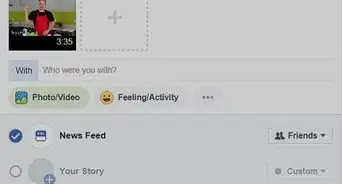











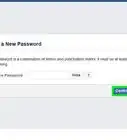
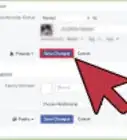
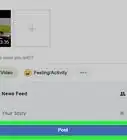


wikiHow's Content Management Team revisa cuidadosamente el trabajo de nuestro personal editorial para asegurar que cada artículo cumpla con nuestros altos estándares de calidad. Este artículo ha sido visto 314 979 veces.